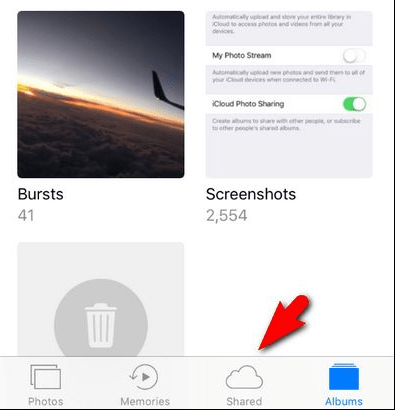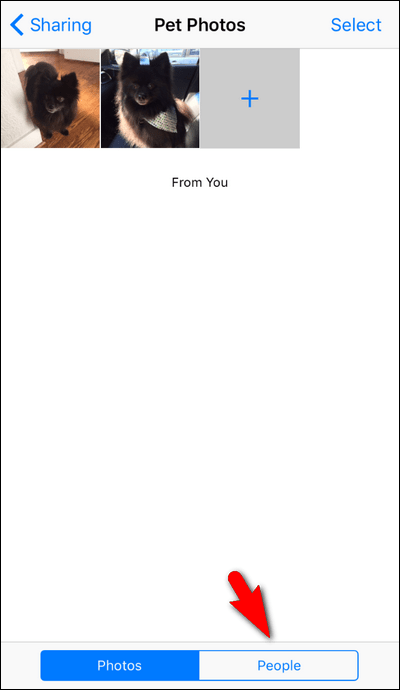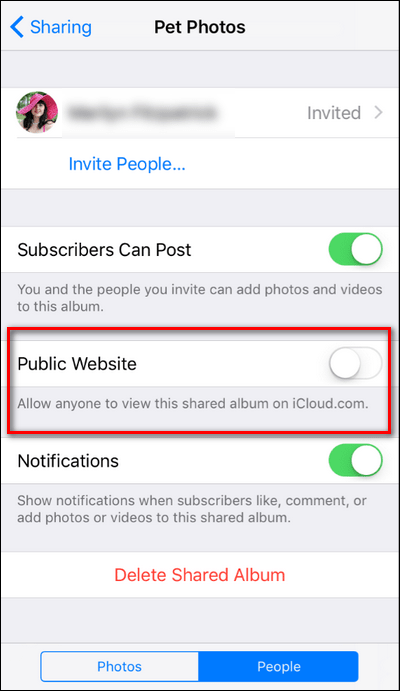Přetahování lanem mezi Applem a Androidem zůstalo v průběhu času poměrně trvalé. Každý z nich má svá pro a proti – debata by mohla trvat hodiny. Sdílení fotografií na iCloudu společnosti Apple je jednoduché řešení pro správu a sdílení vašich vzpomínek. Ale pouze se svými „iOS přáteli“!
Naštěstí existuje způsob, jak přimět „uživatele mimo Apple“ jednoduchým vylepšením nastavení vašeho sdíleného alba na iCloudu.
Zde je několik změn, které musíte provést ve svém účtu iCloud:
- Chcete-li začít, otevřete na svém zařízení iOS aplikaci „Fotografie“.
- Klepněte na ikonu cloudu „Sdílené“ na spodním navigačním panelu.
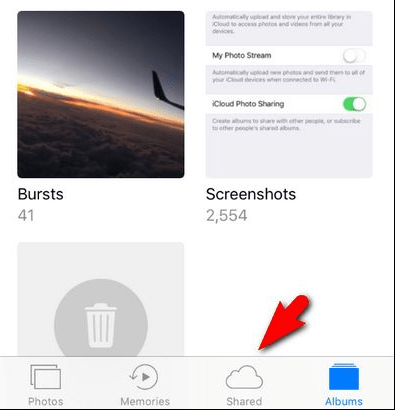
Přečtěte si také: Bitva o zálohování: Fotky na iCloudu vs Fotky Google
- Nyní vyberte libovolné ze sdílených alb. Právě teď používáme album s názvem „Pet Photos“.
- Po otevření alba klepněte na tlačítko „Lidé“ ve spodní části.
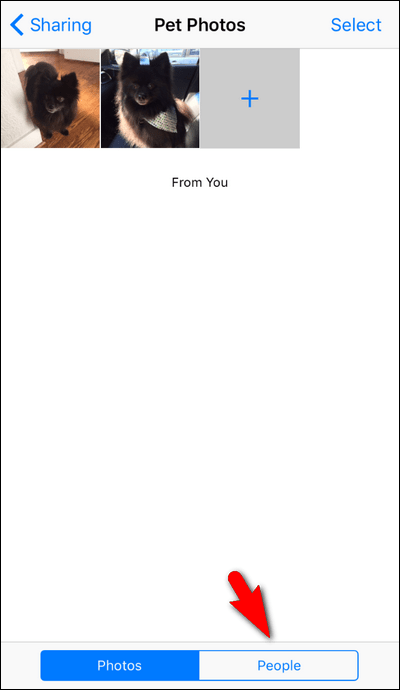
- Zde najdete všechna nastavení pro toto konkrétní sdílené album. Nahoře uvidíte své přátele používající produkt Apple, protože jejich účty Apple jsou spojeny se sdíleným albem. Pro všechny ostatní musíme zapnout možnost „Veřejný web“.
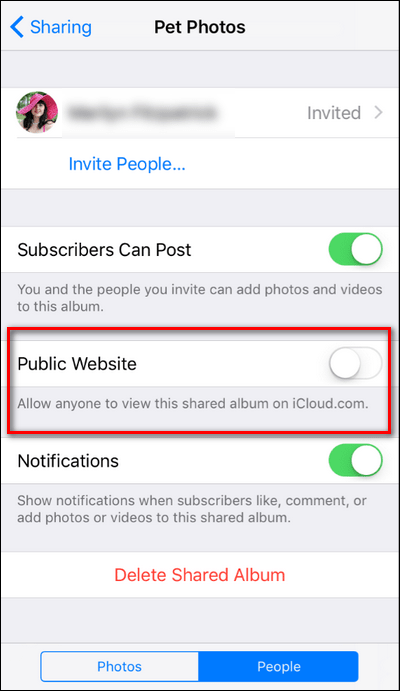
Přečtěte si také: Jak obnovit trvale smazané fotografie a videa z iPhone 6S, 5s, 7
- Jakmile zapnete „Veřejné webové stránky“, pod položkou uvidíte adresu URL a možnost „Sdílet odkaz“. Všechny adresy URL sdílených alb vypadají takto:
https://www.icloud.com/sharedalbum/[alfanumerický řetězec]/
- Řetězec na tomto snímku obrazovky jsme rozmazali, protože, jak jsme uvedli výše, každá adresa URL je trvale spojena se sdíleným albem a nezmění se, pokud album zcela nesmažete a nezačnete znovu.
- Tento odkaz můžete ze svého iPhonu sdílet jakkoli chcete – textovou zprávou, e-mailem, sdílením prostřednictvím platformy pro rychlé zasílání zpráv, cokoliv. Příjemce stačí navštívit adresu URL v prohlížeči, aby si mohl fotografie prohlédnout.
POZNÁMKA: Mějte na paměti, že vaši přátelé si mohou vaše album prohlížet pouze jako jednoduchou prezentaci, ale nemohou do něj vkládat žádné komentáře ani nahrávat fotografie.
Takže, přátelé, až si příště vezmete dovolenou, vaši přátelé Android nebudou zmatení! Tato jednoduchá úprava vám jistě zachrání život, protože se mohou aktivně podílet na sdílení fotografií na iCloudu!
V případě, že budete čelit jakýmkoli potížím, neváhejte nám napsat komentář, aby vám naši tech odborníci mohli pomoci dále!